Eine Umleitung einrichten auf Exchange 2010 von einem Google Mail-Konto
de:Eine Umleitung einrichten auf Exchange 2010 von einem Google Mail-Konto
he:הגדרת הפניה ל- Exchange 2010 מתוך חשבון ב- Gmail
ru:Настройка перенаправления на сервер Exchange 2010 из учетной записи Gmail
ja:Gmail アカウントから Exchange 2010 へのリダイレクトの設定
ar:إعداد إعادة توجيه إلى Exchange 2010 من حساب بريد جوجل
zh:设置重定向到 Exchange 2010 从一个 Gmail 帐户
ro:Aranjare sus un redirect la Exchange 2010 dintr-un cont de Gmail
pl:Ustawienie przekierowania do Exchange 2010 z konta Gmail
nl:Opzetten van een omleiding met Exchange 2010 van een Gmail-account
it:Creazione di un redirect per Exchange 2010 da un account Gmail
pt:Configurando um redirecionamento para o Exchange 2010 a partir de uma conta do Gmail
es:Configurar una redirección para Exchange 2010 desde una cuenta de Gmail
en:Setting up a redirect to Exchange 2010 from a Gmail account
fr:Mise en place d'une redirection vers Exchange 2010 depuis un compte Gmail
Dieser Artikel wurde maschinell übersetzt. Sie können den Artikel Quelle hier ansehen.
Gewusst wie: Umleiten von e-Mails an einen Gmail-Account zur L Hosted Exchange 2010 ?
- Um eine Umleitung der e-Mails von einem Google Mail-Konto ausführen zu können, melden Sie sich Ihr Konto und gehen Sie dann an den E-mail-
- Klicken Sie dann a "Fügen Sie eine Weiterleitungsa" Geben Sie dann das E-mail-Konto weiterleiten wollen
- Das E-mail-Konto eine e-Mail mit einem Aktivierungscode zugesandt Exchange 2010. Sie müssen klicken Sie auf den Aktivierungslink bestätigen diese Änderung
- Dann wieder in Ihr Google Mail-e-Mail-Kontoeinstellungen und geben Sie den Bestätigungscode ein, der in der e-Mail war.
- Sie können dann die Bedingungen der Umleitung und speichern Sie die Änderungen.
Mehr info : Hosted Exchange
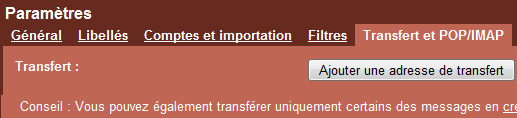
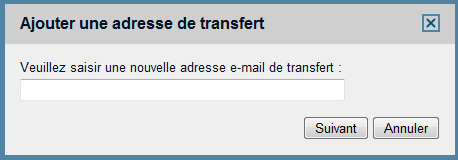
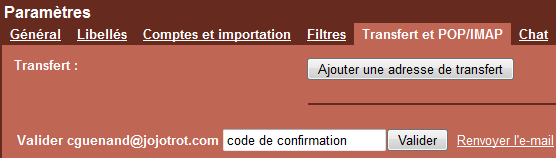
Die automatische Aktualisierung der Kommentare aktivieren.